很多玩家在玩游戏时可能会遇到一个困扰——电脑游戏的声音很小,影响了游戏的乐趣。那么,面对这种情况,我们该怎么办呢?本文将提供一些常见的解决方法,帮助你轻松解决游戏声音小的问题。

一、检查游戏内的音量设置
首先,进入游戏的设置菜单,检查游戏内的音量选项。大多数游戏都有独立的音量控制,允许玩家调节背景音乐、音效和语音对话的音量。
步骤:在游戏设置中找到“音频”或“声音”选项,确保所有音效和背景音乐的音量不被调得过低。
注意:有些游戏会提供多个音量控制选项,确保没有关闭某些音效或者把音量调到最低。
二、检查电脑音量设置
如果游戏内的音量设置正常,但声音仍然很小,接下来检查你的电脑音量设置。
步骤:点击电脑右下角的音量图标,确保系统音量没有被静音或者调得过低。
注意:如果你使用的是耳机或外接音响,检查它们的音量设置是否正常。
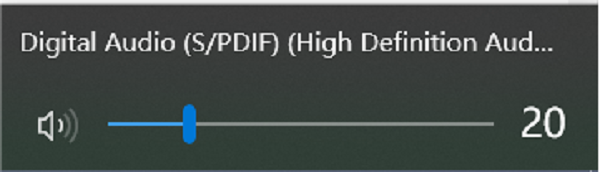
三、更新或重新安装音频驱动程序
电脑音频问题有时并非由音量设置引起,而是由于音频驱动程序的故障或过时。音频驱动程序是电脑与音频设备之间的桥梁,如果驱动程序出现问题,可能会导致声音输出异常。因此,我们可以尝试使用驱动人生更新电脑驱动程序来解决这个问题。

1. 打开驱动人生,点击“立即扫描”,软件会自动检测电脑驱动是否缺失或需要更新。

2. 软件会自动识别声卡驱动存在问题,推送相应的驱动更新到列表,用户选择升级驱动便可以;
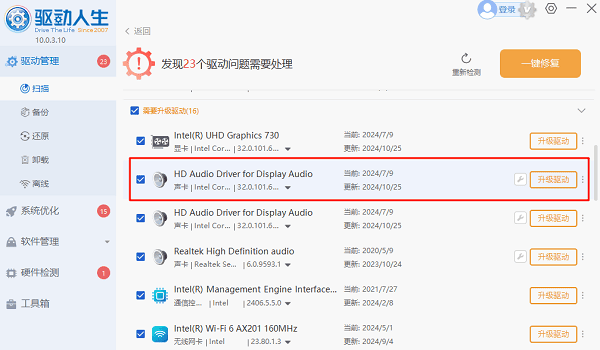
四、检查音频设备连接
如果你使用的是外接设备(如耳机或音响),检查它们是否正确连接。如果插头接触不良或接口松动,也会导致声音输出异常。
步骤:确保耳机或音响的插头牢固地插入电脑的音频接口。
注意:如果你使用蓝牙耳机,检查耳机和电脑之间的连接是否稳定。
五、调整操作系统的音频设置
有时操作系统的音频设置也可能会影响游戏的声音输出。例如,Windows系统中有一些增强音效功能,可能会导致音频失真或声音过低。你可以通过以下步骤检查系统的音频设置:
1. 右键点击任务栏上的音量图标,选择“声音”。
2. 在“播放”选项卡中,选择你的音频设备,右击并点击“属性”。
3. 在弹出的窗口中,切换到“增强”选项卡,取消勾选“所有增强”功能,看看是否有改善。

以上就是电脑游戏声音小的解决方法,希望对你有帮助。如果遇到网卡、显卡、蓝牙、声卡等驱动的相关问题都可以下载“驱动人生”进行检测修复,同时它还支持驱动下载、驱动安装、驱动备份等等,可以灵活的安装驱动。


